Как поставить беззвучный режим на iphone?
Особенности отключения и включения звука на iPhone

В ОС iOS разработчики внедрили сразу несколько способов отключения звуков оповещения при входящих вызовах и получении оповещений. Первый – беззвучный режим, заменяющий рингтон на вибрацию. Второй – функция «Не беспокоить», который на определённое время блокирует любые сигналы (в том числе вибрацию и световое оповещение). Обе функции подлежат пользовательской настройке.
- Бесшумный режим на iPhone
- Как выключить звук на смартфоне
- Когда сломана кнопка
- Как отключить беззвучный режим на iPhone
- Что делать, если режим отключен, но звука нет
- Заключение
Бесшумный режим на iPhone
Это функция, используемая для сброса входящих звонков, а также для выключения уведомлений и замены их на вибро (если сама вибрация была настроена). Это самый быстрый и удобный способ заглушить устройство без его полного отключения.
Бесшумность смартфона может быть полезна при нахождении в местах, где нужно соблюдать тишину: на работе, в общественных местах. При этом выключение звука не помешает пользователю получать уведомления от приложений и о пропущенных вызовах – в такие моменты дисплей будет подсвечиваться, отображая пришедшее оповещение.
Внимание! Действие бесшумного режима не распространяется на будильник, установленный в системном приложении «Часы», а потому он зазвонит в назначенное время. А вот будильник, установленный в сторонней программе, может не зазвонить.
Как выключить звук на смартфоне
Для быстрой активации беззвучного режима Айфона предусмотрена специальная кнопка, которая располагается на левой боковой панели девайса, над кнопками регулирования громкости.

Для отключения мелодий достаточно сдвинуть кнопку влево. Рядом с ней появится оранжевый индикатор, а на экране устройства высветится уведомление о переходе на «Бесшумно» и значок с перечёркнутым колокольчиком.

Чтобы выключить не только звуковое оповещение, но и вибро, нужно перейти в «Настройки» телефона, выбрать раздел «Звуки, тактильные сигналы» и перевести вправо переключатель напротив «В бесшумном режиме».

Когда сломана кнопка
В случае, когда нужно отключить звук на Айфоне, но кнопка на корпусе смартфона сломала, на помощь приходит режим «Не беспокоить», который настраивается в Панели управления и через меню Настроек. Он блокирует все отвлекающие сигналы: от мелодий и вибрации до светового оповещения.
Для включения функции «Не беспокоить» через Панель необходимо провести пальцем по дисплею снизу-вверх и тапнуть на значок в виде полумесяца. Соответствующий значок появится и в строке состояния.

Также можно зайти в «Настройки» – «Не беспокоить» и сдвинуть переключатель напротив соответствующей функции.


«Не беспокоить» можно сделать как постоянным, так и запланировать его на определённое время (например, ночью с 22:00 до 7:00).

Также в настройках можно:
- выбрать, в каком случае входящие вызовы и уведомления будут заблокированы – всегда или только когда iPhone заблокирован;
- разрешить определённым «Избранным» номерам входящие вызовы;
- активировать функцию «Повторные вызовы» (отмена заглушки второго звонка длительностью три минуты от одного и того же абонента);
- настроить функцию «Не беспокоить водителя»;

- отредактировать автоответ на сообщения.

Главным различием между «Бесшумно» и «Не беспокоить» является то, что в первом случае при получении сообщений и уведомлений экран начинает светиться, а во втором такого нет.
Как отключить беззвучный режим на iPhone
Чтобы отключить бесшумный режим на iPhone, достаточно отодвинуть переключатель на корпусе вправо. Действие будет сопровождаться вибрацией и появлением на дисплее значка колокольчика, под которым будет строка состояния громкости.

Для выключения функции «Не беспокоить» нужно повторно нажать на значок полумесяца в Панели управления или переключить в неактивную позицию соответствующий ползунок в меню «Настройки».
Что делать, если режим отключен, но звука нет
В случае, если на Айфоне отключён беззвучный режим, но мелодии входящих звонков не воспроизводятся, стоит проверить, не активирован ли функция «Не беспокоить», так как они оба могут быть включены одновременно. Также звук может отключаться, если звонящий номер был заблокирован пользователем.
Заключение
Выбор подходящего режима зависит сценария использования iPhone. Переключение на «Не беспокоить» полезно, если смартфон находится в руках или на рабочем столе – ничто не отвлекает от важной деловой встречи или работы. Также данная функция пригодится ночью, чтобы оградить пользователя устройства от звонков, мелодий оповещения и светящегося экрана.
Бесшумный режим на iPhone и режим «Не беспокоить» — отличия
В iOS предусмотрены два способа, позволяющие сделать так, чтобы iPhone не трезвонил в неподходящих ситуациях. К примеру, можно включить бесшумный режим (при помощи переключателя, размещенного сбоку) или настроить программную функцию «Не беспокоить». Оба способа отключают звук, однако между ними есть существенные различия, о которых известно далеко не всем.

Бесшумный режим на iPhone
Самый простой способ выключить звук в iPhone – воспользоваться переключателем, находящимся над кнопками регулировки громкости на левой боковой части корпуса. Наверняка многие уже инстинктивно тянутся к переключателю, зайдя в кинотеатр, школу, церковь и т.д., даже не отдавая себе в этом отчет.
Звонки и звуковые уведомления включены:

Звонки и звуковые уведомления выключены:

Вышеописанный способ отключает звук звонка, сообщений, уведомлений и даже игр, однако при входящем звонке iPhone все равно будет вибрировать, а при получении SMS будет загораться экран. Отключить вибрацию можно, зайдя в «Настройки» → «Звуки, тактильные сигналы» и передвинув влево переключатель напротив «Вибрация в бесшумном режиме».
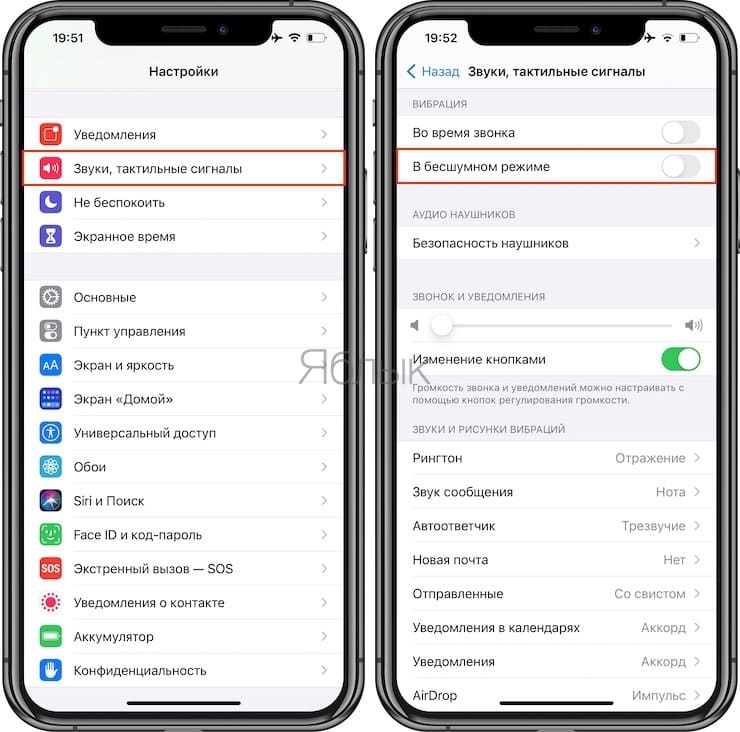
Несмотря на то, что вибрация будет отключена, экран все равно будет загораться при входящем сообщении.
Режим «Не беспокоить»
При активированном режиме «Не беспокоить» iPhone будет оставаться беззвучным, а экран – выключенным при входящих звонках и сообщениях. Тем не менее, вы можете настроить исключения, чтобы не пропустить важный звонок.
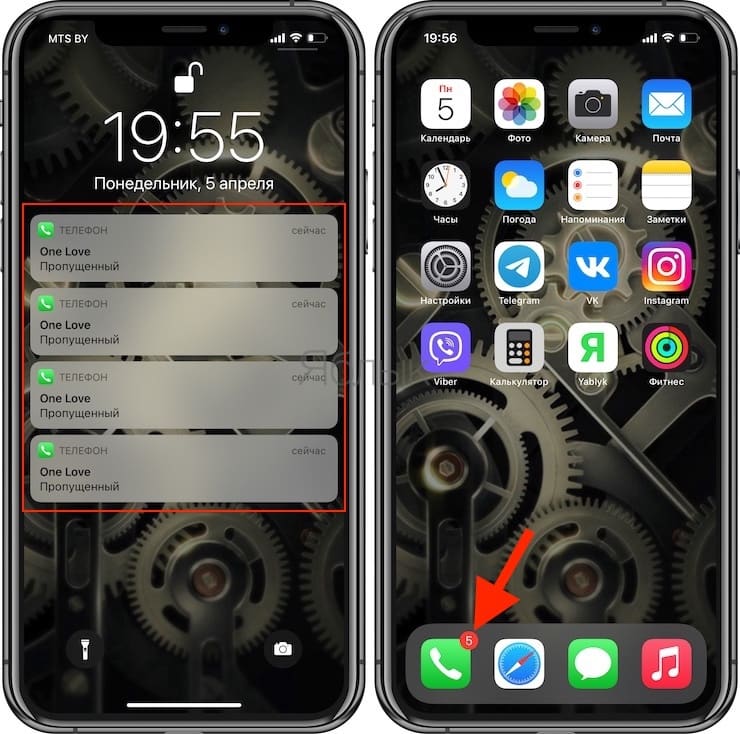
Включить режим «Не беспокоить» можно двумя способами. Самый простой из них: провести пальцем по экрану снизу-вверх, вызвав «Пункт управления», и нажать на значок в виде полумесяца.
Значок полумесяца в строке состояния Пункта управления будет также свидетельствовать о включенном режиме «Не беспокоить»:

Также можно зайти в «Настройки» → «Не беспокоить» и передвинуть переключатель напротив «Не беспокоить».
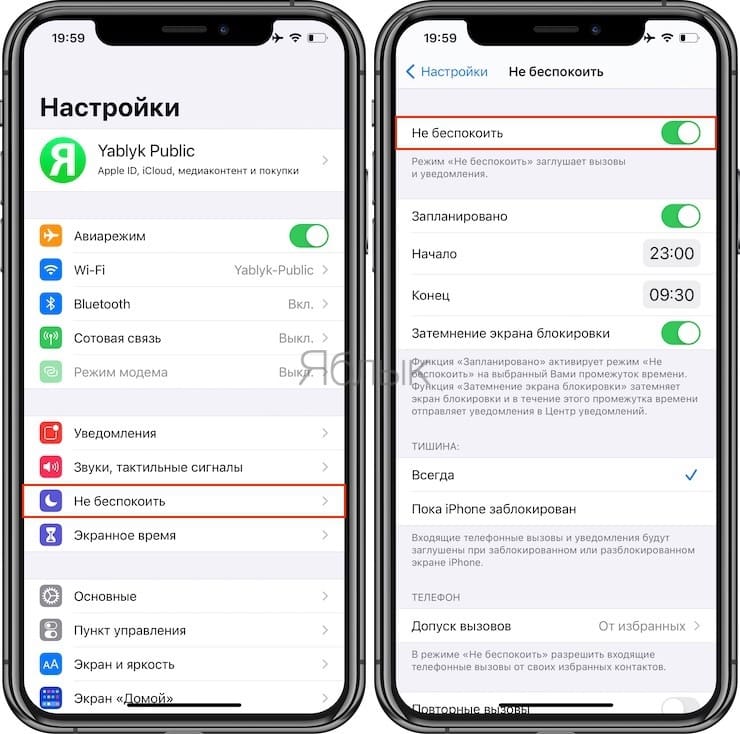
Вы можете выбрать определенное время, когда нужно, чтобы iPhone (iPad) отправлялся в бесшумный режим (например, ночью с 23.00 до 6.00). Кроме того, настройки позволяют выбрать контакты, звонки от которых можно принимать даже при активированном режиме «Не беспокоить». Функция «Допуск вызовов» позволяет разрешить вызовы от всех, никого, избранных пользователей или определенных групп контактов.
Опция «Повторные вызовы» позволяет получать повторные звонки от особо настойчивых, если они были совершены в течение трех минут после первого. Режим «Тишина» позволяет отключать звуковые сигналы в любых случаях или когда iPhone заблокирован.
О том, как правильно настроить режим «Не беспокоить» на iPhone, iPad и Mac мы рассказывали подробно в этом материале.
В каких случаях рекомендуется использовать бесшумный режим или режим «Не беспокоить»
Главным различием между двумя вышеописанными режимами является светящийся экран при получении сообщений и уведомлений, если активирован бесшумный режим. Если вы привыкли носить iPhone в кармане или сумке, то нет ничего проще, чем отключить звук, одним движением руки передвинув переключатель. Однако имейте в виду, что вибрация может быть не менее раздражающей и привлекающей внимание, чем рингтон.
Если вы всегда держите устройство в руке, на коленях или на столе, то лучше всего воспользоваться режимом «Не беспокоить», чтобы светящийся экран не бросался в глаза и не вызывал ненужного внимания.
Режим «Не беспокоить» на iPhone — отключение и настройка
Проблема с ночными звонками от знакомых и незнакомых людей может лишить сна не только обладателя престижного гаджета, но и всю его семью. В качестве решения проблемы был создан режим «Не беспокоить» на iPhone. Отличная функция помогает избавиться от неожиданных звонков, а в качестве бонуса разработчики предусмотрели ее гибкую настройку. Функционал можно включать по первому желанию или расписанию. Второй вариант более удобен – однажды подключив его, можно не волноваться о ночном пробуждении из-за людей, забывающих посмотреть на часы.
Что означает функция «Не беспокоить» на iPhone
Режим «Не беспокоить» на айфоне помогает избавиться от нежелательного общения или предупредить навязчивые сообщения от неадекватных абонентов. Пользователь может оставить самые важные для себя номера: коллег по работе или близких, известия от которых не вызовут недоумение в ночные часы.

Включение и отключение режима
Функционал предназначается для случаев, когда владелец престижного гаджета собрался отдыхать и не желает общаться с посторонними. При его помощи отключается любое звуковое сопровождение:
- звонков;
- СМС-сообщений;
- сигналов от электронной почты;
- мелодии при поступлении новостей от социальных сетей.
Важно! Гибкая настройка поможет обладателю смартфона не вызывать неудовольствие коллег на работе или преподавателей на учебе (они не будут слышать навязчивые мелодии). Многие пользователи предпочитают включать ее в вечернее время, перед сном.
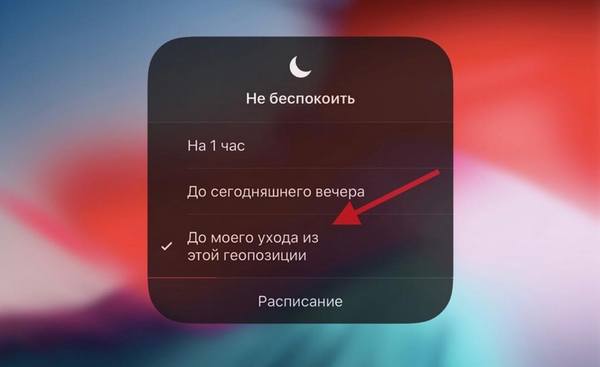
Как работает режим «Не беспокоить» и «Тишина» на айфоне
Ответ на вопросы, режим «Не беспокоить» на iPhone зачем и что это за функционал – прост. С его помощью владелец смартфона может отключать уведомления, вызовы и сообщения, которые приходят даже при заблокированном устройстве. Он помогает разрешить звонки от определенной группы абонентов и запретить их поступление от всех остальных.
В функционале выделяют следующие категории:
- «Запланировано». Настройка позволяет указать точное время активации режима и его отключения. Многие пользователи предпочитают отключать звуковое сопровождение в 10 вечера и подключать его обратно не раньше 8 утра. Такой подход помогает избавиться от необходимости ежедневного включения/выключения звука на смартфоне.
- «Допуск вызовов». Важная настройка, при помощи которой можно указать определенную группу собеседников, на них указанный режим не распространяется. При их звонках вызов действует в штатном режиме, в список обычно вносят родственников: родителей, детей, супругов.
- «Повторный вызов». При настойчивых попытках дозвониться на телефон, второй звонок проходит в стандартном режиме. Полезность данного функционала находится под сомнением: некоторые неадекватные абоненты (или не совсем трезвые лица) могут набирать номер нескончаемое количество раз.
- «Тишина». Позволяет выбрать два варианта событий. При одном она будет функционировать даже при разблокированном смартфоне, при втором – только когда девайс находится в блокировке.
Важно! Пользователь при помощи функционала может выбрать для себя наиболее удобный подход к проблеме ночных звонков. «Тишину» чаще используют в рабочее время или при нахождении в общественных местах (кинотеатрах, музеях, театрах и пр.).
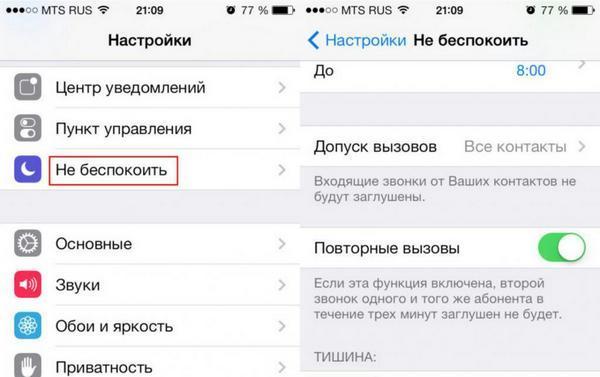
Включение и отключение режима «Не беспокоить» на айфоне
Еще проще разобрать с вопросом: «Не беспокоить» на айфоне – где искать и что это. Для включения или выключения на гаджете можно пройти по двум путям.
Каждый пользователь выбирает наиболее удобный для себя способ:
- Первый вариант считается более простым и его осуществляют через «панель управления». По экрану проводят сверху вниз, ждут открытия блока и в нем отыскивают надпись «месяц». После нажатия на него ярлык луны изменяет цвет на фиолетовый, а с правой стороны сверху появляется соответствующий ярлык – он является признаком работоспособности режима.
- Второй потребует немного больше времени, но и им часто пользуются. Пользователь должен войти в меню «настройки», пролистать список вниз и отыскать подраздел «не беспокоить». После возникновения на дисплее вариантов, выбирают блок «вручную» и переводят ползунок в активное положение.
Второй вариант используется единицами, но и о нем необходимо знать. Он чаще применяется при желании провести дополнительную настройку параметров режима. Отключение функционала проводится в обратном порядке.
Как отключить или подключить режим «Тишина» на айфоне
Самый простой вариант выключения и включения звукового сопровождения на смартфоне – это пользование переключателем, который расположен над клавишами регулировки уровня громкости (с левой боковой стороны корпуса).
Интересно! У многих пользователей автоматическое отключение уже вошло в привычку, и они неосознанно тянутся к кнопкам при входе в общественные места, на работу или учебу.
Указанный способ помогает избавиться от звукового сопровождения при звонках, приходе сообщений или уведомлений, во время игры. Но при входящем вызове телефон начнет вибрировать, а при получении СМС – будет зажигаться экран.
В первом случае пользователю нужно пройти по такому пути:
- Зайти в главное меню и переместиться в подраздел «тактильные сигналы и звонки».
- Сместить ползунок в левую сторону возле блока «вибрация в бесшумном режиме».
Важно! Вне зависимости от проведенных действий, дисплей по-прежнему будет загораться при получении уведомлений или сообщений. Это функционал полностью выключить невозможно.

Отключение вибрации на смартфоне
Изменение настроек функции «Не беспокоить»
Вариации напрямую зависят от версии операционной системы. В стандартных изменениях для айфонов серии S и остальных типажей можно провести следующее:
- включить или отключить функционал;
- активизировать режим строго по определенному времени.
Во втором варианте нужно перейти в основное меню и подключить блок «запланировано», указав промежуток, в котором будет активным режим. Там же можно уточнить нюансы: постоянно ли будет функционировать система или только при блокировке.
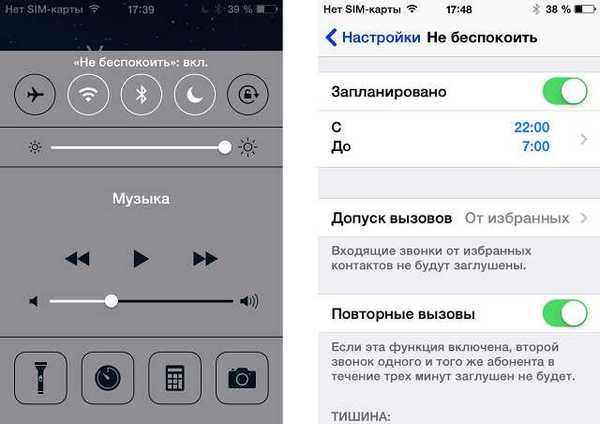
В последних версиях операционной системы можно отрегулировать:
- «Допуск вызовов». Для этого перемещаются в одноименный подпункт и выбирают подходящие действия. Можно полностью заблокировать все звонки или выделить разрешения отдельной группе лиц (через группу контактов).
- «Повторные вызовы». Пользователь может дополнительно разрешить дополнительный вызов. При повторном звонке от одного и того же абонента он легко дозванивается, вне зависимости от установленного режима. Входящий вызов должен длиться около 3 минут.
- «Режим сна». Его активация приводит к остановке всех звуковых сигналов. Поступающие сообщения можно просматривать при помощи «Центра уведомлений».
- «Тишина». Допускает остановку всех звуков во время блокировки смартфона.
Начиная с 11 версии операционной системы, в гаджетах возникла новая возможность – «Не беспокоить водителя». Чтобы ее подключить, необходимо проделать следующие шаги:
- В основном меню найти «Пункт управления».
- Через него перейти в подраздел «Настроить элементы управления».
- В блоке отыскать указанный функционал и провести его активацию.
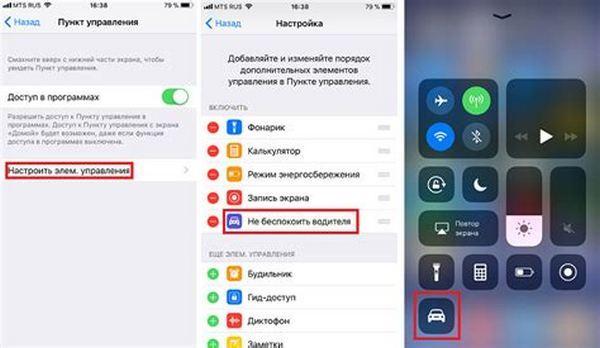
Не беспокоить водителя
При работающем режиме «Не беспокоить водителя» пользователь получает полезные возможности:
- Отключение любых звуковых сигналов. При попытках абонентов написать или позвонить, они будут получать автоматическое сообщение, что собеседник находится за рулем автомобиля.
- Любые экстренные извещения (сигналы от таймера или будильника) не отклоняются и выполняются в стандартном режиме.
- Все уведомления поступают так, что при активации «Не беспокоить» можно отрегулировать вызовы (значит звонить сможет определенная группа лиц).
- Если водитель пользуется навигатором, то все голосовые сообщения о направлении и иные сигналы продолжат поступать.
Пользователь может самостоятельно регулировать условия включения функционала: в автоматическом режиме (смартфон будет самостоятельно измерять скорость передвижения) или при подключении устройства к беспроводной системе в автомобиле. Последний вариант – ручная активация.
Важно! Для неопытных водителей существует «Принудительная активация». В момент движения она не позволит полноценно пользоваться смартфоном, что позволит избежать потери внимания и создания аварийной обстановке на дороге.
Что делать, если не работает режим «Не беспокоить» на iPhone
Специалисты считают, что неработоспособность функционала маловероятна при стабильных версиях операционной системы. Существует версия, что нерабочее состояние связано с допуском вызовов в подразделе «От всех», когда должен стоять вариант «Ни от кого».
Если режим полностью не функционирует, то проблема решается следующим алгоритмом:
- Из главного меню переходят в раздел «Основные».
- Выбирают блок «Сброс».
- Нажимают клавишу «Сбросить все настройки» и при необходимости вводят пароль для ограничений.
- Подтверждают запрос системы.
Важно! Пользователь должен выбирать именно «Сбросить все настройки». Если по ошибке будет нажато «Стереть настройки и контент», то устройство вернется к первоначальному состоянию, заводским установкам.
Обычно после правильного выполнения схемы нужный функционал становится стабильным. Это означает, что входящие вызовы не будут блокироваться даже при отключенном «Не беспокоить».
Как включить бесшумный режим на айфоне 11?
На более ранних моделях iPhone необходимо перейти в меню «Настройки» > «Звуки». Установите необходимые параметры для вибрации устройства iPhone в режимах «Звонок» или «Бесшумно». Если отключить оба параметра, iPhone не будет вибрировать.
Как убрать бесшумный режим на айфоне 11?
Как отключить бесшумный режим на вашем iPhone или iPad
- 1 – Переключатель «Звонок/Бесшумно» на левой стороне устройства Все iPhone и некоторые iPad имеют переключатель «Звонок/Бесшумно» на левой стороне устройства (над кнопками регулировки громкости). …
- 2 — Пункт управления для отключения бесшумного режима
Как отключить беззвучный режим на айфоне?
Самый простой способ поставить Айфон на беззвучный режим – с помощью специального переключателя на левой стороне смартфона. Он находится над кнопками громкости и служит для отключения звука на iPhone. Когда переключатель ближе к задней стороне смартфона, и виден оранжевый индикатор – звук отключен.
Как настроить звук на айфоне 11?
Откройте «Настройки» . Коснитесь «Звуки, тактильные сигналы» (на поддерживаемых моделях) или «Звуки» (на других моделях iPhone), затем коснитесь «Безопасность наушников». Включите «Приглушить громкие звуки», затем перетяните бегунок, чтобы выбрать максимальный уровень громкости звука в наушниках.
Как отключить беззвучный режим?
Как отключить беззвучный режим в Андроид
- Запустите “Настройки”
- Затем – “Звуки и уведомления”
- Раздел “Не беспокоить”
- Деактивируйте в нём соответствующий тумблер
Как отключить режим тишина?
Как выключить режим «Не беспокоить»
- Проведите по экрану сверху вниз и коснитесь одного из значков: «Только будильник» , «Только важные» или «Полная тишина» .
- Нажмите кнопку уменьшения громкости и выберите Отключить.
Как включить звук в айфоне без кнопки?
Включите беззвучный режим.
Переключатель (выключение звука) находится в верхней части телефона слева. Переключив его в положение «вниз» (на беззвучный), вы включите вибрацию и раскроете оранжевую полоску под самим выключателем. Положение «вверх» означает, что звук в телефоне включен.
Как усилить вибрацию на айфоне 11?
Переходим в Настройки. Выбираем Звуки -> Рингтон -> Вибрация. Здесь мы обнаружим стандартные варианты готовых вибраций. Но создадим собственную с помощью пункта «Создать вибрацию».
Как включить звук в зуме?
Чтобы включить звук в zoom нажмите на значок наушников (1). Откроется рамка, в которой нужно отметить галочкой — «Автоматически входить в аудиоконференцию…» (2) и нажать кнопку «Войти с использованием звука компьютера» (3). Если вы зарегистрированный пользователь, то сделайте настройку звука зум до начала конференции.
Как включить звук на мобильном телефоне?
Как изменить настройки звука и вибрации для других сигналов
- Откройте настройки телефона.
- Нажмите Звук и вибрация Дополнительно Звук уведомления по умолчанию.
- Выберите звук.
- Нажмите Сохранить.
Чем отличается режим без звука от не беспокоить?
Таким образом, режим «Не беспокоить» — это функция, благодаря которой телефон будет меньше отвлекать вас неважными и не срочными уведомлениями. Беззвучный же режим лишь отключает все звуки на смартфоне (что также бывает иногда полезно и даже более уместно).
Как увеличить громкость разговорного динамика?
Чтобы увеличить громкость Android-смартфона необходимо набрать команду *#*#3646633#*#* (в некоторых отдельных моделях телефонов она может быть другой – воспользуйтесь Google). В открывшемся инженерном меню необходимо пролистнуть верхнее меню, после чего перейти в раздел Hardware Testing, а дальше в Audio.
Как увеличить громкость разговорного динамика на айфоне?
Как увеличить громкость на iPhone?
- Перейдите в раздел Library, вкладку Preferences. В файле com. apple. celestial. …
- Затем редактируется документ plist. Там вы увидите название регионов и значение звука. Например, это может быть 83%. Нужно выставить 100% (цифру 1). …
- Перезагрузите устройство. После этого смартфон должен выдавать звук в полную силу.
Как увеличить громкость звука на айфоне?
Как увеличить громкость музыки на iPhone:
- Перейдите в «Настройки» → «Музыка»;
- Выберите пункт «Ограничение громкости», отключите ограничение уровня громкости и установите значение «Максимальная громкость» на максимум;
- Вернитесь в раздел «Музыка» и зайдите в меню «Эквалайзер»;
- Выберите пункт «Поздняя ночь».
Как настроить «Не беспокоить» для одного конкретного контакта только на вашем iPhone X [учебник]
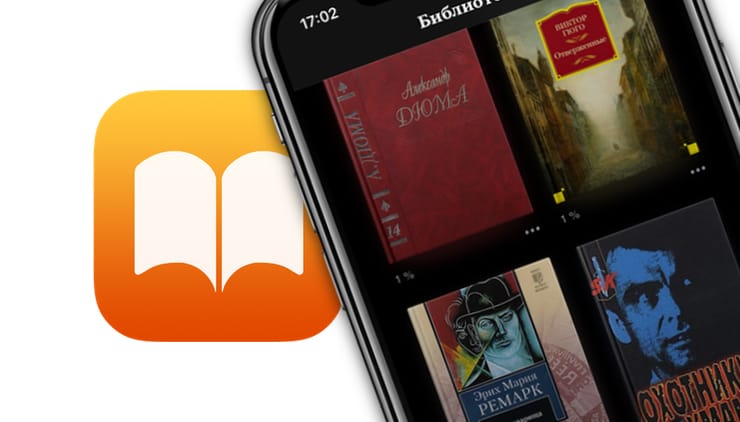
Если вы просто хотите временно прекратить получать уведомления от друзей на какое-то время, выполнять важную домашнюю работу или задание в данный момент, или если вы находитесь на важной встрече и не хотите отвлекаться, есть простой способ остановить ваш #iPhoneX от вас беспокоить. Какова бы ни была ваша причина, включение функции «Не беспокоить» может быть хорошим универсальным магазином, если вы хотите прекратить получать уведомления в спешке. Вы можете отключить звук устройства только для одного определенного контакта, или вы можете сделать это для всего. Вы также можете активировать его только на определенный промежуток времени. Если вам интересно, как это сделать, продолжайте читать это руководство.
Прежде чем мы продолжим, напомним, что вы можете связаться с нами, используя ссылку, расположенную внизу этой страницы. При описании вашей проблемы, пожалуйста, будьте максимально подробны, чтобы мы могли легко найти подходящее решение. Если вы можете, пожалуйста, включите точные сообщения об ошибках, которые вы получаете, чтобы дать нам представление, с чего начать. Если вы уже предприняли некоторые шаги по устранению неполадок, прежде чем написать нам, обязательно укажите их, чтобы мы могли пропустить их в наших ответах.
Как настроить «Не беспокоить» только для одного конкретного контакта на вашем iPhone X
Настройка «Не беспокоить» для одного контакта проста. Этот вариант удобен, если вы не хотите прекращать получать уведомления от остальных ваших друзей или контактов. Вот как это сделать:
- открыто Сообщения приложением и нажмите на ветку разговора, для которой вы хотите установить режим «Не беспокоить».
- Нажмите на синий круг с «я» в правом верхнем углу.
- Переместите ползунок «Скрыть оповещения» вправо, чтобы включить функцию «Не беспокоить» для этого контакта.
- Нажмите Готово.
После этого вы не сможете получать уведомления от этого контакта, если не отключите опцию Скрыть оповещения. Кроме того, вы можете просто провести пальцем в ветке беседы в Сообщениях и выбрать Показать оповещения, чтобы получить тот же результат.
Как включить функцию «Не беспокоить» для всех звонков и уведомлений
Если вы хотите полностью отключить все входящие уведомления и оповещения на своем телефоне, вы можете сделать это, включив функцию «Не беспокоить» в течение определенного периода времени. Так же, как настроить его для одного контакта, процесс прост. Вы также можете настроить свой телефон так, чтобы он продолжал давать вам уведомления об освобожденных контактах, если вы этого хотите. Вот как это сделать:
- открыто настройки приложение.
- Нажмите Не беспокоить.
- Нажмите индикатор рядом с «Не беспокоить», чтобы включить или выключить функцию.
- Нажмите индикатор рядом с «Запланировано» и следуйте инструкциям на экране, чтобы выбрать необходимый период для «Не беспокоить». Здесь вы можете указать время, в которое ваш телефон может отправлять оповещения и уведомления, даже если функция «Не беспокоить» активна.
- Если вы хотите установить свой iPhone в беззвучный режим навсегда, нажмите Всегда. Если вы хотите активировать беззвучный режим только после того, как заблокировали экран, нажмите Пока iPhone заблокирован.
- Если вы хотите, чтобы некоторые выбранные контакты продолжали связываться с вами, даже если функция «Не беспокоить» активна, нажмите «Разрешить звонки с» и выберите необходимую опцию. Чтобы вернуться к основному экрану «Не беспокоить», нажмите стрелку влево вверху.
- Нажмите индикатор рядом с «Повторные вызовы», чтобы включить или выключить функцию.
Если хочешь включить Не беспокоить пока Drivinж, вы можете настроить его, выполнив следующие действия:
- Находясь в главном меню «Не беспокоить», прокрутите вниз до раздела «Не беспокоить во время вождения» и нажмите «Активировать».
- Выберите, какой вариант лучше для вас — автоматически, при подключении к автомобильной Bluetooth или вручную.
- Нажмите стрелку влево.
- Нажмите Автоответчик.
- Нажмите нужную настройку, чтобы выбрать, какие контакты должны автоматически уведомляться о том, что функция «Не беспокоить во время вождения» включена.
- Нажмите стрелку влево.
- Нажмите Автоответ и следуйте инструкциям на дисплее, чтобы отредактировать автоматическое сообщение «Не беспокоить во время вождения».
- Чтобы вернуться на главный экран, просто проведите пальцем вверх, начиная с нижней части экрана.
Это оно! Вы завершили настройку «Не беспокоить» на своем iPhone X. Не забудьте отключить эту функцию, если она вам больше не понадобится.
Занимайтесь с нами
Если у вас возникли проблемы с вашим собственным iPhone, сообщите нам об этом, и мы сделаем все возможное, чтобы опубликовать их и их решения в наших будущих статьях. Вы можете использовать эта ссылка связаться с нами для получения помощи. Мы не можем гарантировать ответ на каждый вопрос, но будьте уверены, что мы приложим все усилия, чтобы помочь вам.
Будьте максимально подробны при описании вашей проблемы, чтобы помочь нам легко диагностировать вашу проблему. Если вы можете включить сообщения об ошибках, всплывающие окна, шаги по устранению неполадок и обстоятельства, приводящие к проблеме, это было бы очень полезно.
